C4D布料特效怎么用?
本节我们将学习C4D的Cloth (布料)系统。C4D的布料系统同样简单易学,这个强大的工具使用起来特别方便,所有的设置都在一个菜单内。调整风力、拉力或是重力的效果都能在窗口上获得实时回馈。运用Dress-O-Matic功能可以为您的角色度身定做合身的衣服,更能设置衣服自身的状态和当角色移动时双方的互动,如下图所示。
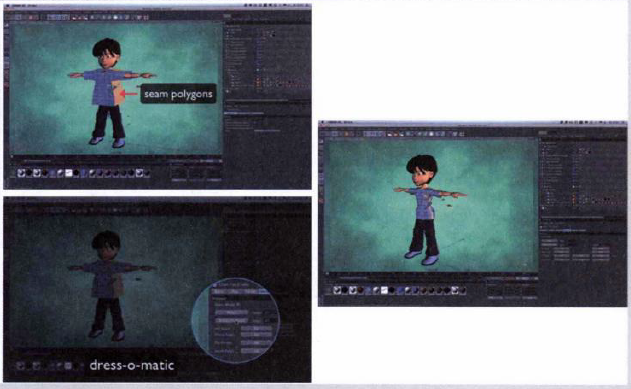
Belting可以让您将布质材料钉在任何物体或空间的任意一个点上,甚至可以利用顶视图来改变几乎所有布料几何学中不同部分的布料材料设置。另外,高效的缓存系统不仅可加强布料效果,还能升级动画的动力学特效。
本节将通过一个简单的案例来学习C4D Cloth的使用流程与使用技巧,案例的最终效果如下图所示。

01 创建一个Plane(平面)对象,设置其Width (宽度)值为900cm. Height(高度)值为400cm,并设置Width Segments (宽度分段)值为90,Height Segments (高度分段)值为40,设置Orientation (方向)为Z,如下图所示。
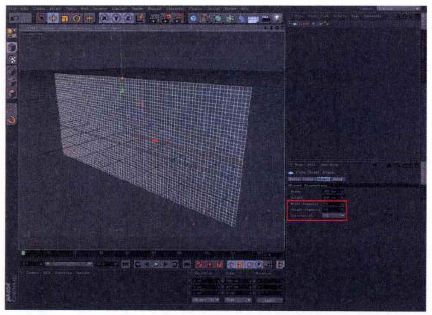
因为我们希望在这个平面上指定张下图所示的贴图。这张贴图的大小为900x 400,所以将平面的大小设置得和它-一样。在进行布料模拟的时候,为了得到更多的细节,一般需要较多的分段, 所以增大了宽度和高度方向的分段。
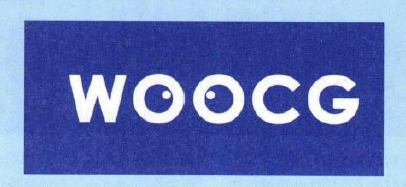
02 创建一个材质球,命名为cloth,为Color (颜色)通道指定该图片,关闭Specular (高光)通道,将该材质球赋给Plane(平面)对象,如图所示。
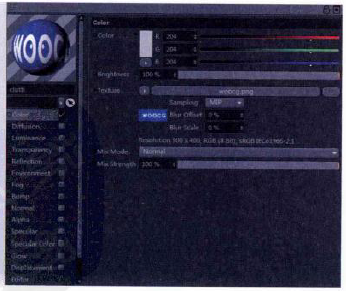
提示:一般的布料都没有太强的反光,所以这里可以直接关闭高光通道,如果是丝绸类布料,可以将其打开。
03 按C键将其转换为多边形(可编辑)对象。在Plane (平面)对象上单击鼠标右键,选择Simulation Tags/Cloth (模拟标签/布料)选项,为其添加一个Cloth (布料)标签,现在播放动画并观察效果,Plane (平面)对象会受到重力影响向下掉落,如下图所示。
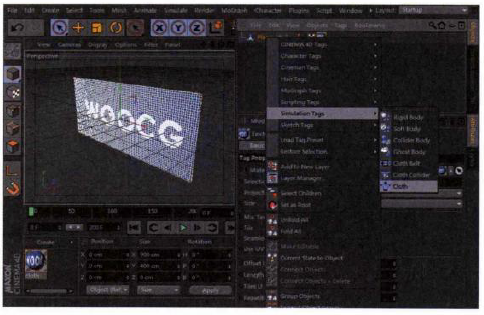
04 接下来对布料的参数进行设置。首先希望两端固定,所以这里切换到点编辑模式下,用矩形选框工具框选左右两列点(可按住Shift键加选),然后在Cloth Tag (布料标签)的Dresser (修整)选项卡下找到Fix Points (固定点),单击Set(设置) 按钮,此时这两列点变成粉色,如下图所示。

现在播放并观察效果,可见左右两侧已经固定不动,如图所示。
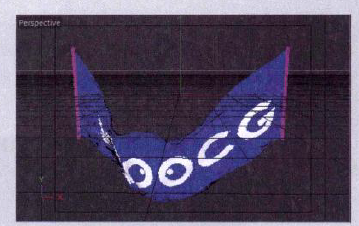
05 但现在的布料运动很夸张,接下来对布料进行详细设置。首先在Tag (标签)选项卡下设置Rubber(橡皮)为50%,如下图所示。

提示:Iterations (迭代) :该项相当于对Stiffness (硬度)、Flexion (弯曲)、Rubber (橡皮) 3项的总体进行控制。
Sifness :硬度。
Flexion :弯曲。
Rubber (橡皮) ;主要用来控制布料的拉伸,如果值为0,则不会被拉伸,该值越大,拉伸越厉害,如下图所示。
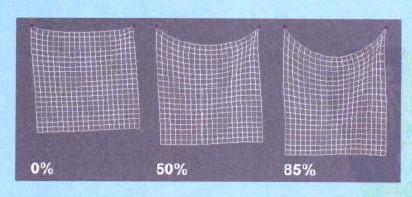
Bounce/Friction (反弹摩擦) :当布料对象与其他对象发生碰撞时将起作用。
06 切换至Forees (力)选项卡,降低Gravity (重力)值为-1,增大Wind Direction X/Y/Z (风向X/Y/Z )值均为1cm,设置Wind Strength (风力强度)值为2, Wind Turbulence Strength (风力扰乱强度)值为0.05, Wind Turbulence Speed (风力扰乱速度)值为1.5,Air Resistance (风力阻力)值为10,如下图所示。
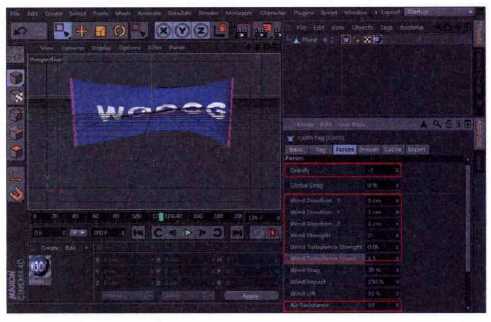
提示:当Wind Direction X (风向X)为正值时,风向右吹,反之向左吹;当Wind Direction Y(风向Y)为正值时,风向上吹,反之向下吹;当Wind Direction Z (风向z)为正值时,风向远吹,反之向近吹;当3个值同时给定的时候,将得到一个向量。
07 切换至Expert (专家)选项,设置Sub Sampling (子采样)值为6,如下图所示。

提示:Sub Sampling (子采样)是一个控制模拟精度的参数,该值越高,需要计算的时间越长,模拟精度越高,尤其当布料对象与其他对象碰撞时,可以用来提高碰撞模拟精度。
至此,布料的设置基本完成了。
08 为了能够实时地观察布料的计算结果,可以切换至Cache (缓存)项,然后单击CalculateCache (计算缓存),计算完成以后,就可以流畅地预览了,如下图所示。

09 创建一架摄影机,并激活摄影机视图,调整其坐标为P.X/Y/Z (x/)/z轴位置)为(0,3.452,-853.999),将R.X/YIZ (xy/z轴旋转)全部设置为0,如下图所示。

10 创建一盏Point(点光源),打开Shadow(阴影),将Shadow(阴影)设置为ShadowMap(Soft) (柔和的阴影贴图),然后将其放置在Plane (平面)对象左前方的位置,如下图所示。

11 最后直接渲染并输出成QuickTime影片即可,如下图所示。
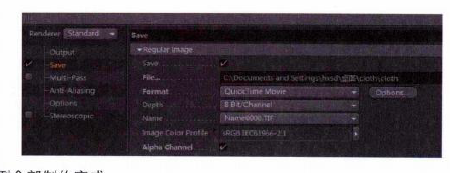
至此,本案例全部制作完成。
热门课程
专业讲师指导 快速摆脱技能困惑相关文章
多种教程 总有一个适合自己专业问题咨询
你担心的问题,火星帮你解答-
本文主要介绍和对比了几所知名的交互设计师培训机构,专业、全面、详细的解析帮助你选择更适合自己的培训路径。
-
在这篇文章中,我们为你介绍一些优质的UI设计培训机构,让你从众多选择中找出一条适合自己的学习道路。
-
深入探讨UE5可视化的学习路径,分享如何掌握关键技能和策略,帮助你领略UE5可视化制作的魅力。
-
探索UE5智慧城市师培训课程为设计师和开发者描绘智慧城市的技术引擎,利用UE5技术创造更加智能高效的城市
-
本文介绍了UE5模拟仿真师的培训课程,为零基础的学员详解UE5的使用方法和实战技巧,助力学员蜕变成为专业的模拟仿真师。
-
本文详细介绍了UE5设计入门培训班的相关内容,帮助你更好地理解和认识UE5设计,并为你解锁游戏设计的新视觉。

 火星网校
火星网校
















